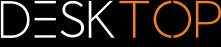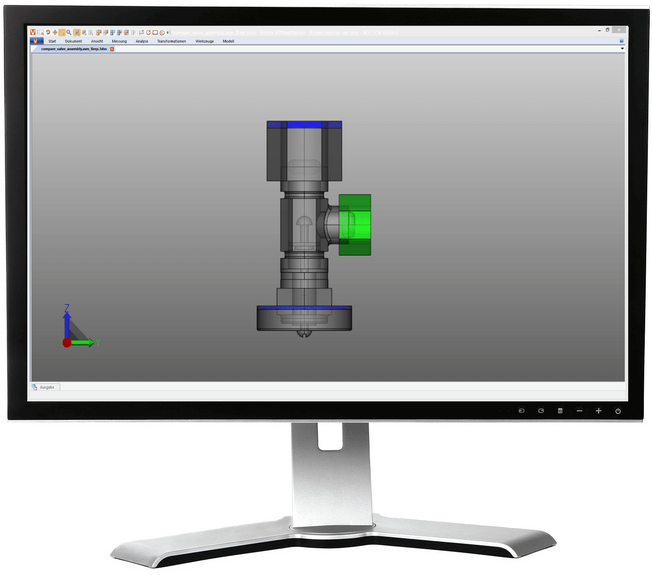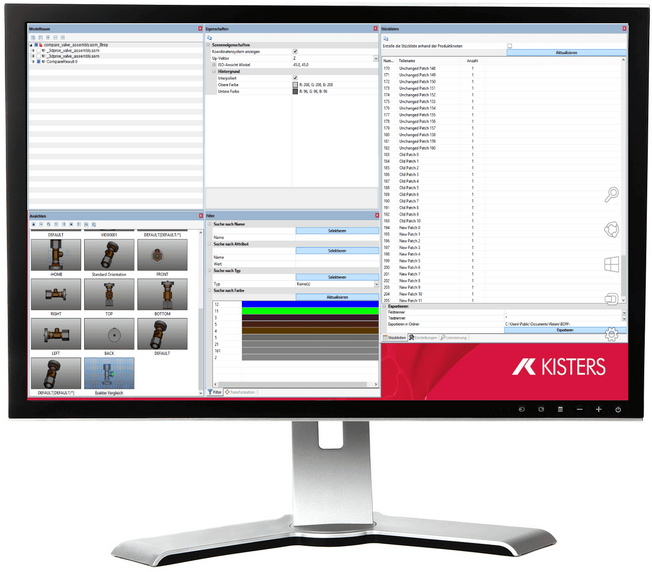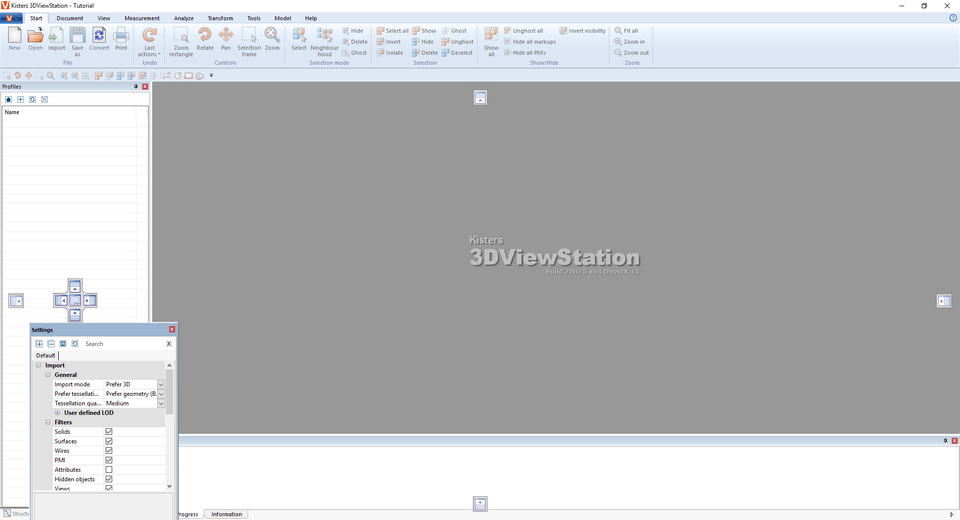|
Adapter l'interface |
Scroll
 | |
|
Tous les volets peuvent être glissés pour les déposer et grouper librement sur la barre des titres respective. Lorsque vous travaillez avec deux moniteurs, vous pouvez par exemple utiliser l’un pour l’affichage du modèle et l’autre pour les fenêtres des fonctions requises.
Un clic droit sur la zone des fonctions et sur la sélection de l’entrée de menu contextuel Réduire le ruban permet de réduire cette zone à son minimum.
En glissant un volet sur un des objets auxiliaires apparaissant (p. ex. 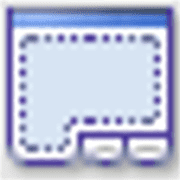 ou
ou 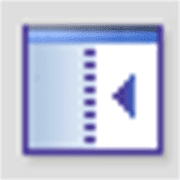 ) celui-ci peut être positionné par rapport à d’autres fenêtres :
) celui-ci peut être positionné par rapport à d’autres fenêtres :
▪Veuillez tenir compte du faitque lors du groupement de volets, (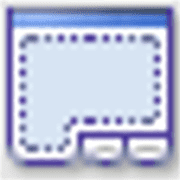 ) que certaines fenêtres (Propriétés ou Outils) seront glissées au premier plan lors de la sélection dans le modèle ou lors de l’activation d’une fonction. D’autres fenêtres du groupe peuvent être masquées à ce moment.
) que certaines fenêtres (Propriétés ou Outils) seront glissées au premier plan lors de la sélection dans le modèle ou lors de l’activation d’une fonction. D’autres fenêtres du groupe peuvent être masquées à ce moment.
▪Un clic sur le bouton Réinitialiser IU (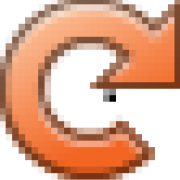 ) sous l’onglet Affichage permet de réinitialiser les éléments d'interface à leur état à la livraison (nécessite un redémarrage de la 3DViewStation).
) sous l’onglet Affichage permet de réinitialiser les éléments d'interface à leur état à la livraison (nécessite un redémarrage de la 3DViewStation).
▪Dans la zone Afficher fenêtre vous avez ici aussi la possibilité de masquer resp. d’afficher des fenêtres superflues.